用u盘怎样装系统,详细教您怎样装系统
U盘,全称USB闪存盘,英文名“USB flash disk”。 它是一种使用USB接口的无需物理驱动器的微型高容量移动存储产品,通过USB接口与电脑连接,实现即插即用。U盘连接到电脑的USB接口后,U盘的资料可与电脑交换。而之后生产的类似技术的设备由于朗科已进行专利注册,而不能再称之为“优盘”,而改称“U盘”。后来,U盘这个称呼因其简单易记而因而广为人知,是移动存储设备之一。现在市面上出现了许多支持多种端口的U盘,即三通U盘(USB电脑端口、iOS苹果接口、安卓接口)。
总会有用户抱怨自带的系统不怎么好用,所以非常想换个操作系统,但因为上网本没有光驱,却又不知道该怎么去使用U盘来安装系统,为了这些用户能够顺利的安装了自己喜欢的操作系统,以下就是小编分享的U盘操作系统的安装步骤。
现在u盘装系统是一个非常简单而且又方便的方法,所以对于许多用户来说,安装系统已经是件很简单的事情了,这也就是为什么U盘安装系统这么火的缘故,还有就是U盘携带方便,但是有大部分人还是不懂得U盘怎么装系统。下面,1小编就给大家演示用u盘装系统的步骤。
用u盘怎么装系统
准备工作:
1.制作u启动u盘启动盘
2.下载ghost版win7系统镜像并存入u启动u盘启动盘
3.硬盘模式更改为ahci模式
将准备好的u启动u盘启动盘插在电脑usb接口上,然后重启电脑,
在出现开机画面时通过u盘启动快捷键进入到u启动主菜单界面,
选择【02】U启动Win8PE标准版(新机器)选项
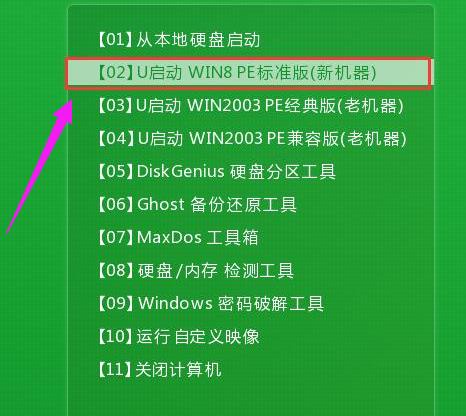
u盘装系统电脑图解-1
进入pe系统u启动pe装机工具会自动开启并识别u盘中所准备的win7系统镜像,
可参照下图的方式选择磁盘安装分区,接着点击“确定”
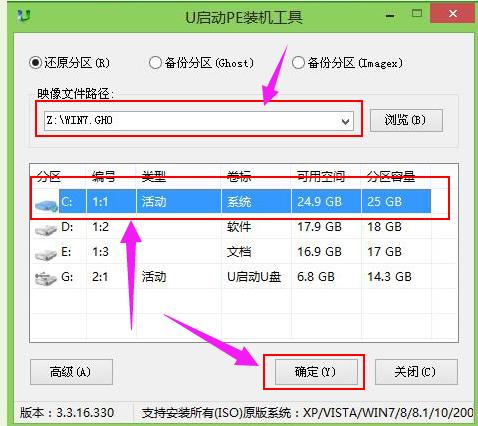
u盘装系统电脑图解-2
弹出的确认提示窗口中点击“确定”开始执行操作
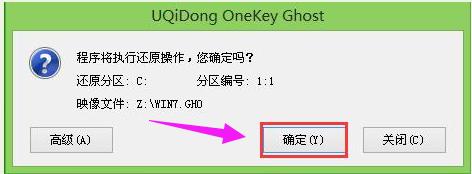
u盘装系统电脑图解-3
静待过程结束后自动重启电脑
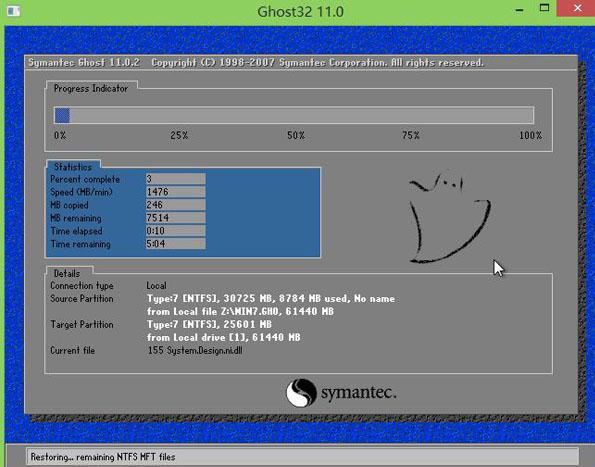
安装系统电脑图解-4
重启过程之后将会继续执行安装win7系统的剩余过程,
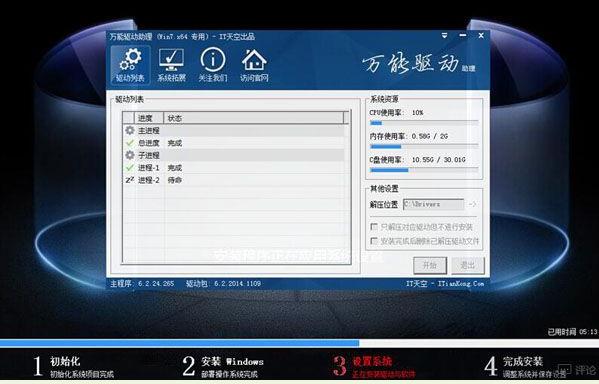
u盘电脑图解-5
直到安装结束后可以进入到win7系统桌面
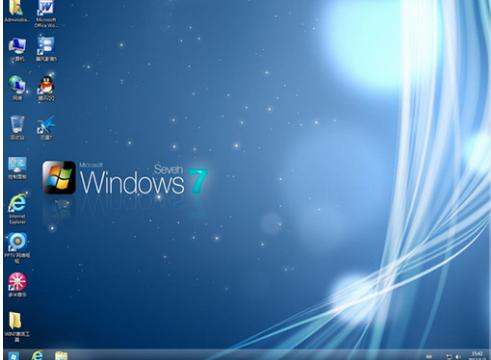
u盘装系统电脑图解-6
以上就是用u盘安装系统的操作方法,如果对U盘制作启动盘不了解的话,可以在“小白一键重装系统”官网上查阅。
U盘最大的优点就是:小巧便于携带、存储容量大、价格便宜、性能可靠。
……